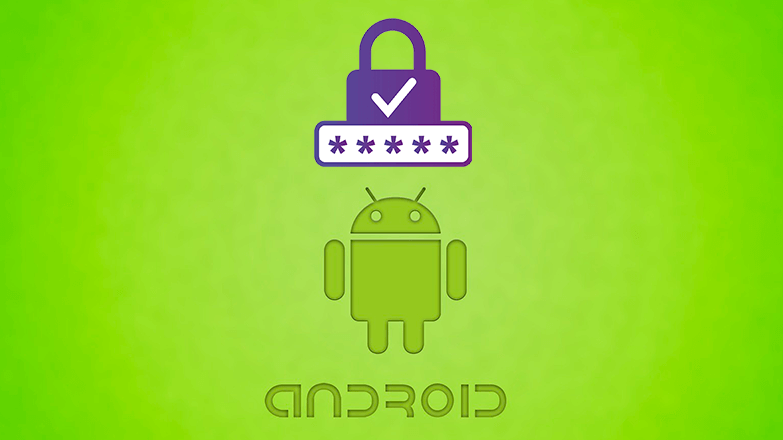- Как посмотреть сохраненные пароли на Андроид в браузере
- Как посмотреть сохраненные пароли в конкретном браузере
- Google Chrome
- Яндекс Браузер
- Опера
- Firefox
- US Browser
- Заключение
- Где хранятся пароли в Android
- Как защищаются данные на смартфонах
- Где можно хранить пароли на Андроиде
- Узнать пароль на Андроиде через системные настройки
- Где Андроид хранит пароли
- Сведения о паролях в настройках устройства Android
- Как отыскать пароли силами браузера
- Воспользоваться Intercepter-NG
- При помощи утилиты SQLite Editor
- Анализ трафика приложением WireShark
- Призвать на помощь Root Browser
- Узнать пароли к сети WiFi
Как посмотреть сохраненные пароли на Андроид в браузере
Современные пользователи для удобства используют функцию сохранения паролей в браузере. Благодаря ей не требуется каждый раз вводить данные от учетной записи на определенном сайте. Выбранный веб-обозреватель автоматически вставит запомненную комбинацию символов в поле ввода. Раньше подобный режим был доступен только на компьютерах, но сейчас его можно встретить на всех Android-смартфонах. Давайте разберемся, как посмотреть сохраненные пароли на Андроид в браузере.
Как посмотреть сохраненные пароли в конкретном браузере
Сейчас существует огромное множество различных веб-обозревателей, имеющих похожий функционал и интерфейс. Несмотря на это, доступ к некоторым разделам отличается. Ниже будут представлены инструкции по просмотру сохраненных паролей на 5-ти популярных браузеров.
Google Chrome
Первым делом откроем мобильное приложение, где кликнем на «три точки», расположенные в правом углу экрана.
Теперь выбираем вкладку «Настройки». Здесь нажимаем на второй пункт, именуемый как «Пароли».
На дисплее открывается список сайтов, пароли от которых были сохранены в Гугл Хром. Просто кликаем на интересующий портал, затем нажимаем по изображению глаза.
Яндекс Браузер
Сначала запускаем мобильный веб-обозреватель, после чего нажимаем на «три точки», находящиеся возле поисковой строки.
Из открывшегося списка выбираем пункт «Менеджер паролей».
На экране отобразиться список сайтов, данные от учетных записей, которых возможно посмотреть. Просто кликаем по нужному ресурсу и попадаем на страницу. Здесь будет указан логин, пароль и комментарий. При необходимости можно отредактировать или удалить информацию от личного кабинета.
Также имейте в виду, что при использовании Яндекс браузера на компьютере можно синхронизировать сохраненные пароли со смартфоном. Для этого в мобильной версии веб-обозревателя войдите в аккаунт, привязанный к компьютеру.
Опера
Стоит отметить, что инструкция подойдет к любой версии браузера, будь то Opera Touch или Mini. По сравнению с предыдущими веб-обозревателями данный не может выдать список сайтов и пароли от них. Придется вручную заходить на интересующий ресурс. При этом в настройках должна быть включена функция сохранения паролей. Проверить это достаточно легко. Сначала кликаем по красному значку в правом нижнем углу дисплея.
Теперь нажимаем по иконке в виде шестеренки. Тут листаем вниз и переходим во вкладку «Дополнительно».
Далее переводим ползунок вправо возле строки «Сохранять пароли».
Теперь браузер в автоматическом режиме будет запоминать вводимые на Андроиде данные.
Firefox
Первым делом открываем мобильный клиент Firefox для Андроид, где кликаем на «три точки» вверху экрана.
Теперь выбираем вкладку «Инструменты», затем «Логины».
Как видим, чтобы посмотреть сохраненные пароли от определенного сайта нужно кликнуть по нему. Открывается меню, в котором выбираем «Показать пароль».
Система выведет на дисплей блок с пин-кодом.
US Browser
К сожалению, в данном браузере отсутствует раздел, где хранятся вводимые пользователем данные. Информация от аккаунта автоматически указывается при переходе на определенный сайт. Можно пойти другим путем, зайдя в папку Cookies в директории телефона.
Хранящуюся в папке информация можно просмотреть только с помощью специальной утилиты, например, EditThisCookie. Софт полностью бесплатный и доступен в Google Play.
Заключение
Подводя итоги отметим, что лучше использовать один из самых популярных браузеров для Андроид, так как там, посмотреть сохраненные пароли проще простого. Алгоритм действий в основном аналогичный, меняется только название вкладок и разделов.
Источник
Где хранятся пароли в Android
Устройства Android оснащены хорошим уровнем безопасности данных владельца, сегодня доступны вход по отпечатку пальца и распознаванию лица. Однако наиболее распространенным средством защиты информации остается пароль. Когда их количество становится большим, пользователь может забыть их – вход в нужное приложение может стать проблематичным. Поэтому полезно знать, как посмотреть пароли на Андроиде, а также систематизировано их хранить.
Как защищаются данные на смартфонах
Система безопасности на Android-устройствах – многоуровневая, начиная от элементарного пользования смартфоном до входа в приложения и папки. Тип пароля выбирает пользователь, это может быть графический ключ или отпечаток пальца.
Следующим уровнем защиты является вход на сервисы, где требуется авторизация: почта, онлайн-банки, социальные сети и другие. Зачастую систему предлагает автоматический вход, чтобы каждый раз не вводить данные. Однако такой подход нельзя назвать безопасным, при разблокированном устройстве посторонний может узнать ключи.
Последний «рубеж» безопасности заключается в правах администратора – без них узнать ключи смартфона невозможно. Чтобы не путаться каждый раз, можно запомнить, где сохраняются сохраненные пароли на Андроиде. Помимо этого, существуют специальные приложения для их систематизированного хранения.
Где можно хранить пароли на Андроиде
Пароли можно записывать в заметках или текстовом блокноте, затем сохранить этот файл с расширением .txt и «спрятать» его. Для этого нужно в корневом каталоге создать папку с кодом безопасности и перенести в нее готовый файл. Нужно будет запомнить только один код – от самой папки.
В Play Market существует несколько приложений для хранения шифров, среди них популярностью пользуются:
Принцип их работы идентичен: окно приложений представляет собой файл, куда списком вносятся пароли. Вход в утилиту защищен собственным пин-кодом – его необходимо помнить.
Узнать пароль на Андроиде через системные настройки
Как отмечалось выше, большинство приложений автоматически запоминает пароль и не требует ввода при каждом входе. Шифр от подключенного Wi-Fi или собственной точки доступа можно узнать в настройках раздела Беспроводные сети. Рядом со строкой пароля нужно нажать на значок глаза – точки сменятся символами.
Полноценно работать на устройствах под управлением ОС Android можно только после создания Google-аккаунта. Именно он и является ключом к проблеме, как посмотреть сохраненные пароли на андроиде – история их ввода хранится здесь.
Но как быть, если забыт код от самого аккаунта?
В таком случае не обойтись без восстановления доступа – способов несколько:
- Через запасную электронную почту;
- Ответ на секретный вопрос;
- Прохождение специальной анкеты.
Если под гугл-аккаунтом происходит работа в браузере Chrome, можно также узнать некоторые пароли в разделе Настроек. Там же их можно удалить, если возникнет такая необходимость.
Источник
Где Андроид хранит пароли
Многие в целях безопасности имеют привычку хранить все свои пароли, занесённые на текстовые файлы и помещённые в защищённую паролем папку. Владельцу папки достаточно запомнить шифр для доступа в эту папку.
Однако есть специальные утилиты где хранятся пароли на Андроиде, они предназначены для сохранности ваших паролей. Вот наиболее распространённые из таких программ:
- LastPass;
- KeePassDroid;
- RoboForm;
- mSecure Password Manager.
Суть функционирования этих программ практически одинаковая: они предлагают пользователю занести все свои коды в их базу и защитить одним собственным паролем. При входе пользователя в какой-либо аккаунт приложение будет автоматически вставлять код доступа.
Внимание! На сегодня в числе наиболее надёжных способов разблокировки – это при помощи отпечатка пальца. Такой метод поддерживается даже самыми недорогими смартфонами и планшетами.
Сведения о паролях в настройках устройства Android
Если перечисленные замечательные утилиты помогают хранить шифры, то вспомнить код доступа для Wi-Fi или от точки созданной своими руками несложно, если проследовать в пункт беспроводных сетей в общих настройках устройства. Чтобы шифр стал виден, кликнуть на изображение глаза и вместо точек появятся цифры с символами.
Напомню, тот, кто хочет извлечь всю выгоду работы с устройством на Android, должен непременно иметь аккаунт на Google – откроется доступ ко многим полезным службам и к информации об использовании паролей на устройстве.
Что делать, если этот важный код от Google аккаунта оказался забытым?
- Можно восстановить через указанный при регистрации страховочный адрес email.
- Указать проверочное слово.
- Ответить на специальные вопросы.
Как отыскать пароли силами браузера
Это несложно сделать в Google Chrome, если найти пункт «Пароли и формы», который находится в расширенных настройках.
Нажав на маленький значок справа, можно попасть в подпункт с настройками сохранения паролей. Весь список когда-либо введённых кодов здесь предстанет. Причём если работает синхронизация, будет виден перечень шифров, вводимых на всех устройствах. Всё это можно будет увидеть, если на смартфоне была активирована услуга сохранения кодов.
Появится возможность навести порядок в этом сборище паролей, среди которых могут попадаться и давно не используемые – их можно будет удалить. Чтобы убедиться в правильно выбранном коде, можно при помощи нажатия на значок глаза посмотреть зашифрованный код.
Замечу, тут же можно встретить пароли от популярных социальных сетей, если вход в них был совершён со страницы браузера.
Воспользоваться Intercepter-NG
Неплохой способ вспомнить пароль – прибегнуть к помощи особой утилиты Intercepter-NG. Несмотря на то, что она скорее предназначена для хакеров, можно её преимущества использовать для решения этой проблемы.
Данное приложение не выявит никаких паролей само по себе, пока не будет совершён вход на сайт или в программу. После установки утилиты надо настроить её на выявление информации в границах устройства, на котором она функционирует.
После входа в любой аккаунт или программу, как только произойдёт автоматическая авторизация, Intercepter-NG сделает своё дело – обнаружит сведения для входа и зафиксирует информацию в отдельном текстовом файле. Останется открыть этот отчёт и увидеть логин с паролем для входа на конкретный сайт или в приложение. Надо добавить, что корректная работа этой программы возможна только на смартфонах с включёнными рут правами.
При помощи утилиты SQLite Editor
Этой программе тоже требуется устройство с Root правами. Благодаря своей поисковой сущности, она отыщет всю информацию о требуемом приложении. Перед тем как установить его на свой смартфон, понадобится предоставить ему рут права. Затем, установив SQLite Editor, поставить перед ним задачу найти все данные о конкретной программе. Вся информация о базе данных с логинами и паролями искомого приложения можно будет найти в отдельном текстовом файле.
Подмечу, такие социальные сети как Facebook, Вконтакте сохраняют пароли пользователей только в зашифрованном виде. Узнать их задача не из лёгких – потребуется не только специализированное программное обеспечение, но особые знания.
Анализ трафика приложением WireShark
Достаточно эффективный сетевой анализатор WireShark, который надо установить на ПК (желательно с Windows), поможет выявить нужную информацию. Пользоваться ею несложно, поддерживает функционал с множеством разных протоколов. Этот очень известный инструмент функционирует на многих платформах.
После установки приложения на компьютер, подсоединить смартфон к системному блоку посредством USB. Далее правильно настроить программу и ввести адрес сайта для проведения анализа. По окончании анализа результат предстанет в виде готового текста, в котором останется найти надпись «Password», после клика на ней можно будет увидеть искомый пароль.
Призвать на помощь Root Browser
На смартфоне с активированными рут правами открывается невероятно много возможностей по просмотру разной информации и подстроек устройства. Но требуется дополнительно установить с Google Play Root Browser, чтобы легко и быстро добраться до нужных папок и файлов системы. Замечу, имеются ещё аналогичные приложения, при помощи которых можно будет добиться точно такого же результата.
Этот замечательный браузер работает по принципу менеджера файлов, благодаря которому можно будет пробраться к искомой папке, например, /data/misc/wifi/. На разных версиях Android и на телефонах с модифицированной операционной системой, которая часто встречается в смартфонах китайского производства, этот путь может быть другим.
Далее, достаточно открыть файл wpa_supplicant.conf, чтобы получить исчерпывающий перечень всех беспроводных сетей, к которым производилось подключение.
При необходимости освежить воспоминания о сведениях своей домашней сети надо, выяснив тип маршрутизатора, занести код для доступа к панели администрирования в браузере, отыскать ключ безопасности сети Wi-Fi. Дополнительную информацию о настройках роутера и о выяснения кода доступа к сети можно найти на просторах всемирной паутины.
Один из простейших способов обнаружения паролей – это использовать возможности разглядеть подробнее код элемента. Сделать это достаточно просто в любом современном браузере, за исключением Internet Explorer. После выделения строки с паролями, активировать режим просмотра.
Узнать пароли к сети WiFi
Для того чтобы посмотреть сохраненные пароли на андроиде посредством настроек браузера и с помощью других служб, добавлю вариант обнаружения кода доступа к сети Wi-Fi на телефоне. Придерживаясь следующих пунктов, можно заполучить требуемую информацию:
- Сначала надо позаботиться об активации Root прав на своём устройстве. Сделать это поможет предназначенное для такого случая программа, например, FRAMAROOT. Спешу предупредить об опасности такой операции, в результате которой временами выходят из строя телефоны, потому как затрагиваются очень важные системные файлы. После прошивки возникнет больше возможностей для взлома устройства и проникновения на него вирусных файлов.
- Следующий шаг это закачка и установка браузера, предназначенного для работы на устройстве с рут правами. Наличие этого браузера позволит проводить операции доступные администратору – проникать в скрытые папки и редактировать самые важные файлы в системе. Заполучить этот могущественный браузер также можно на странице специального магазина программ для Android.
- Остаётся только найти пароль. Есть Root права на смартфоне, установлен нужный браузер – самое время заняться поиском кода доступа к сети Wi-Fi. В строку программы занести следующую запись: WPA_SUPPLICATION_CONF – там находится вся информация о Wi-Fi сетях, к которым производилось подключение с мобильного устройства. Для выяснения информации о домашней сети потребуется уяснить тип роутера и прописать код доступа для того, чтобы в браузере открылась панель управления маршрутизатором.
Источник